أ. كيفية حذف الكوكيز في انترنت اكسبلورر
 1. فتح انترنت اكسبلورر
2. انقر على قائمة الادوات
3. انقر على قائمة خيارات انترنت البند
4. انقر على تبويبه العام
5. انقر على زر حذف الكوكيز
6. انقر على زر موافق
7. انقر على زر موافق مرة اخرى
1. فتح انترنت اكسبلورر
2. انقر على قائمة الادوات
3. انقر على قائمة خيارات انترنت البند
4. انقر على تبويبه العام
5. انقر على زر حذف الكوكيز
6. انقر على زر موافق
7. انقر على زر موافق مرة اخرى
إذا كانت نسخة الويندوز اكس بي انجليزية:
إذا كانت نسخة الويندوز اكس بي عربية:
ملاحظة: هذه الصور ليست من انتاج فريق احلى منتدى. هي مقتبسة من المنتدى الموجود على الصورة.
ب. كيفية حذف الكوكيز في فايرفوكس
1. فتح فايرفوكس
2. انقر على قائمة الادوات
3. انقر الخيارات القائمة البند
4. انقر على علامة التبويب الخصوصيه
5. انقر على زر التالي واضح لكلمة "الكوكيز"
6. انقر على زر موافق
أو:
إضغط مباشرة على مفاتيح الحاسوب Ctrl shift Suppr دفعة واحدة كما موضح في الصورة:
ثم اتبع تعليمات الصورة التالية:
طريقة حذف الكاش (ملفات الانترنيت المؤقتة) :
 متصفح الإنترنت إكسبلورر Internet Explorer 8
متصفح الإنترنت إكسبلورر Internet Explorer 8
1 – افتح المتصفح واذهب إلى القائمة العليا في المتصفح كما في الصورة , واضغط على أدوات (Tools) ثم اضغط على حذف محفوظات التصفح أو (delete Browsing History)
تكبير الصورةتصغير الصورة تم تعديل ابعاد هذه الصورة. انقر هنا لمعاينتها بأبعادها الأصلية.
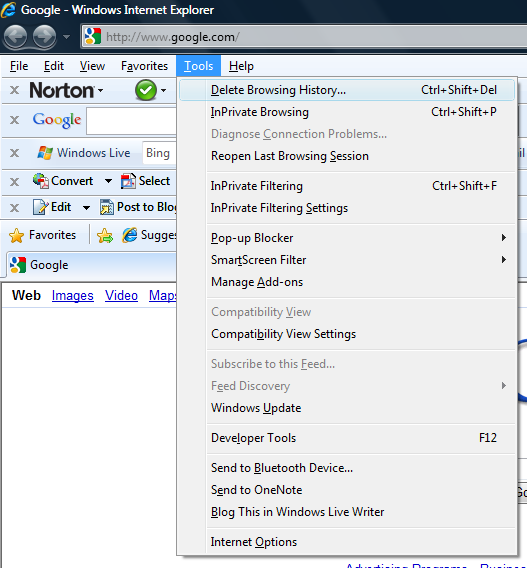
2 – تظهر لدينا نافذة جديدة نختار منها الخيار الملفات المؤقتة أو (Temporary Internet Files ) كما في الصورة التالية
تكبير الصورةتصغير الصورة تم تعديل ابعاد هذه الصورة. انقر هنا لمعاينتها بأبعادها الأصلية.
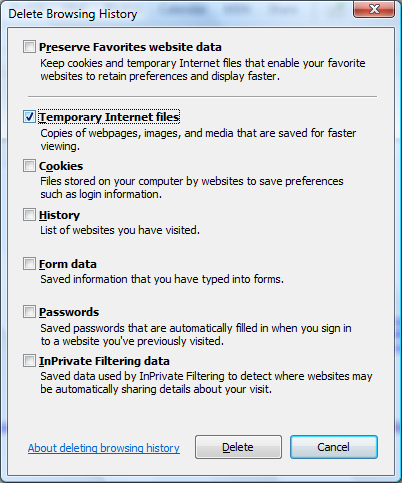
3 – ثم اضغط على حذف أو (Delete)
ملاحظة : في هذه العملية لن يتم حذف المواقع التي زرتها أو قائمة المفضلة.
متصفح فاير فوكس (Fire Fox) :
1- افتح المتصفح واذهب إلى القائمة العليا في المتصفح كما في الصورة , واضغط على أدوات (Tools) و اضغط على حذف محفوظات التصفح أو (Clear recent History)
تكبير الصورةتصغير الصورة تم تعديل ابعاد هذه الصورة. انقر هنا لمعاينتها بأبعادها الأصلية.
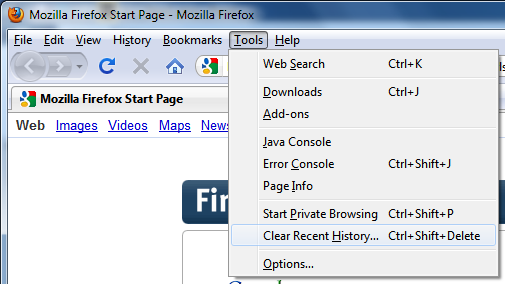
2 – اختر المدة التي تود حذف الملفات المؤقتة خلالها كما في الصورة يفضل اختيار كل شيئ أو everything
3 – اضغط على تفاصيل أو (details ) وتأكد من أن الكاش أو المعلومات المؤثتة أو ال Cache قد تم تحديدها كما في الصورة
4 – اضغط احذف الآن أو Clear now
ملاحظة : في هذه العملية لن يتم حذف المواقع التي زرتها أو قائمة المفضلة.
 متصفح غوغل كروم (Google Chrome)
متصفح غوغل كروم (Google Chrome)
1 - افتح المتصفح واذهب إلى القائمة العليا في المتصفح كما في الصورة , واضغط على أدوات (Tools) و اضغط على خيارات أو Options
تكبير الصورةتصغير الصورة تم تعديل ابعاد هذه الصورة. انقر هنا لمعاينتها بأبعادها الأصلية.
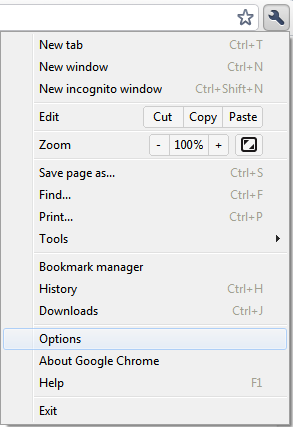
2 – اضغط على حذف محفوظات التصفح أو (Clear Browsing Data)
تكبير الصورةتصغير الصورة تم تعديل ابعاد هذه الصورة. انقر هنا لمعاينتها بأبعادها الأصلية.
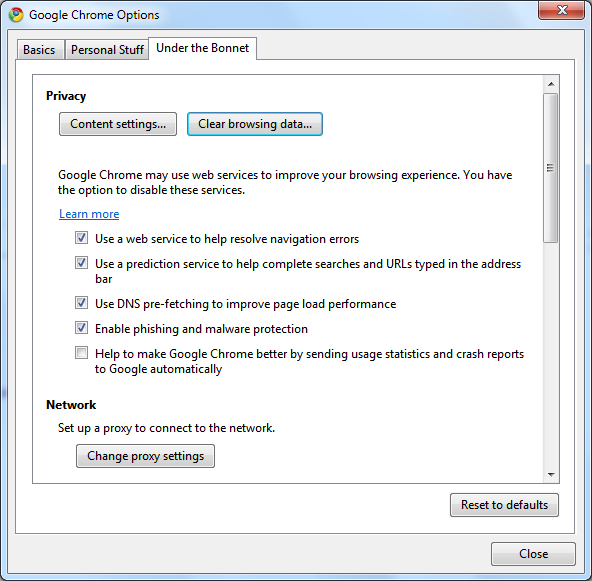
3. تأكد من أن الكاش أو المعلومات المؤقتة أو ال Cache قد تم تحديدها كما في الصورة
4 – نختار المدة التي نريد حذف الملفات ضمنها , يفضل اختيار كل شيء و اضغط على حذف الملفات المؤقتة أو (Clear Browsing Data)
ملاحظة : في هذه العملية لن يتم حذف المواقع التي زرتها أو قائمة المفضلة